Come aggiungere un post carosello in WordPress
Pubblicato: 2022-08-10Mostrare i tuoi post, il contenuto più importante sulla maggior parte dei blog WordPress, è già metà della battaglia vinta. Inoltre, i post caroselli sono tra le opzioni di visualizzazione più efficaci per visualizzare i singoli post su un sito . Fortunatamente, il Post Carousel migliora entrambe queste capacità.
Sei libero di incorporare queste funzionalità ovunque sul tuo sito e non si limitano in alcun modo alla home page. Poiché possono anche essere personalizzati in larga misura, il plug-in è un'aggiunta eccellente a qualsiasi sito Web.
Che cos'è un post carosello?
Qualsiasi sito Web può trarre enormi vantaggi dall'aggiunta di una caratteristica visiva accattivante, il Post Carousel. Usarlo per migliorare la sostanza dei tuoi post è un modo vantaggioso per metterlo in pratica.
Ad esempio, se vuoi dare a un post di un blog un forte impatto visivo, includere un post Carousel nella parte superiore del pezzo è un modo eccellente per raggiungere questo obiettivo. Post Carousel può mostrarsi su qualsiasi pagina o post di WordPress poiché utilizza i numerosi contenuti disposti in uno slider in stile boxed.
Qual è la differenza tra un dispositivo di scorrimento del post e un carosello?
Sebbene i cursori e i caroselli siano componenti essenzialmente intercambiabili e spesso utilizzati negli stessi contesti, ci sono alcune distinzioni chiave tra i due.
Un gadget noto come dispositivo di scorrimento può memorizzare un numero di immagini diverse, ma ne mostrerà solo una alla volta. Inoltre, l'aspetto dell'immagine cambierà se l'utente manipola il dispositivo di scorrimento in qualsiasi modo o se è trascorso un certo periodo di tempo.
Un carosello è un metodo che consente di mostrare più elementi visivi contemporaneamente e tali immagini circoleranno mentre il carosello si muove. È possibile avviare manualmente la rotazione dell'immagine oppure impostarla su AutoPlay quando è trascorso un certo periodo di tempo.
Tuttavia, sebbene possano suonare quasi esattamente uguali, non sono la stessa cosa.
La quantità di immagini che possono essere mostrate contemporaneamente è la principale distinzione tra i due. Ad esempio, un carosello può visualizzare numerosi elementi, ma un dispositivo di scorrimento ne mostra solo uno alla volta.
Quando si tratta delle animazioni che possono essere utilizzate con ciascuna di esse, ci sono anche una serie di modifiche chiave tra di esse; tuttavia, questi sono per lo più decisi dal plugin che viene utilizzato.
Entrambe queste cose, come probabilmente puoi vedere, possono essere utili in vari contesti, quindi scopriamo come utilizzarle.
Come aggiungere un post carosello in WordPress?
Ora che sappiamo di Post Carousel, impariamo come usarlo sul tuo sito.
Installazione di PostX
Innanzitutto, dovrai installare il plug-in PostX dalla directory di WordPress.
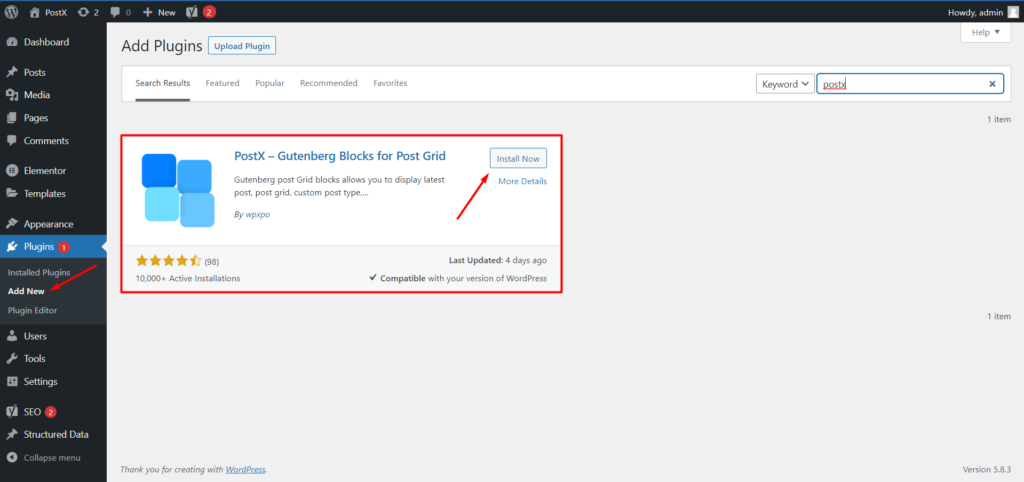
Per aggiungere un nuovo plugin:
- Vai alla sezione Plugin e clicca su aggiungi nuovo .
- Cerca PostX e fai clic sull'opzione Installa ora .
- Fare clic sul pulsante di attivazione per completare l'installazione.
Aggiunta/importazione di blocchi di scorrimento
Cosa fare se stai creando un sito Web da zero e personalizzando tutto? Quindi, ora devi aggiungere un blocco Post Slider per continuare il processo.
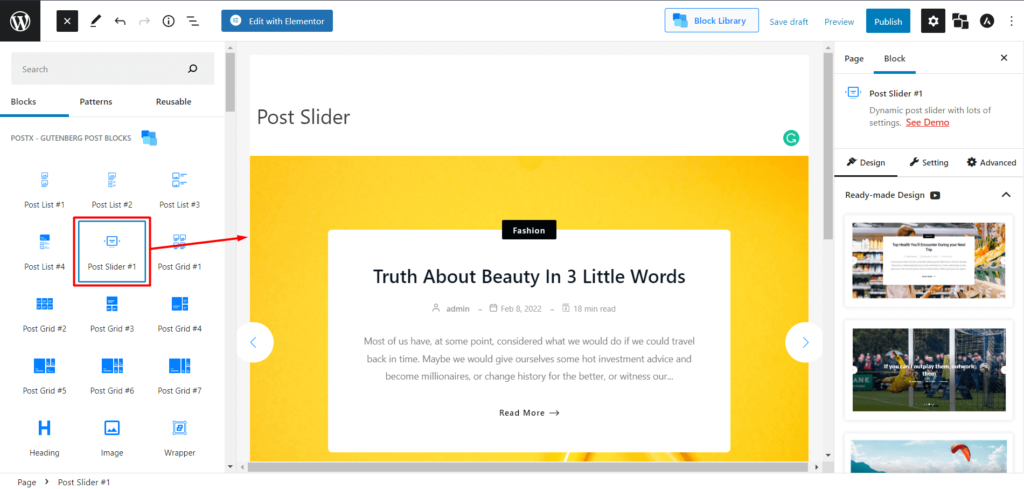
Bene, PostX ti copre le spalle. Puoi anche digitare "/" , quindi scrivere un dispositivo di scorrimento del post per ottenerlo o fare clic sul blocco aggiungi (l'icona più a sinistra) per aggiungerlo alla tua pagina.
Configurazione post carosello
Ora arriva la parte divertente, l'impostazione del Post Carousel. Dopo aver aggiunto il blocco del dispositivo di scorrimento del post, vedrai che è simile al dispositivo di scorrimento in primo piano. Bene, non preoccuparti mentre ci muoviamo verso il processo per renderlo un Post Carousel.
Per prima cosa, dopo aver aggiunto il blocco di scorrimento del post, vai a destra e fai clic su Esplora modelli .
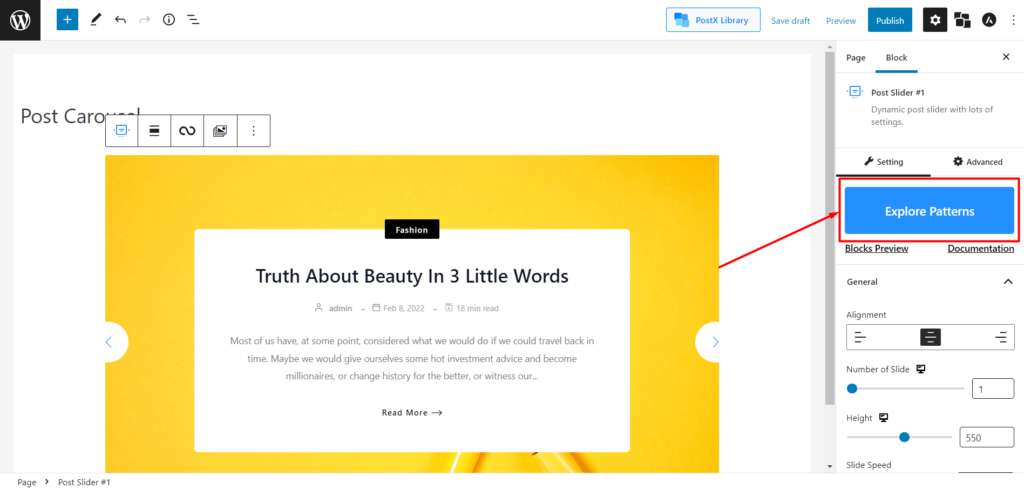
Quindi, seleziona l'ultimo modello predefinito e fai clic su Importa.
Modifiche e personalizzazioni
I plug-in dei blocchi Gutenberg PostX offrono una moltitudine di opzioni di personalizzazione.
Ecco alcune opzioni generali:
- Dissolvenza dell'animazione
- Riproduzione automatica
- Punti
- Frecce
E, fidati, questo non finisce qui. Le impostazioni della query ti lasceranno a bocca aperta, come molte opzioni personalizzate.
- Fonti
- Numero di messaggi
- Tassonomia
- Valore tassonomico
- Domanda veloce
- Gruppo di contenuti unico
- Ordinato da
- Ordine (ASC/DESC)
- Autore
- Escludi Post/Termine/Autore
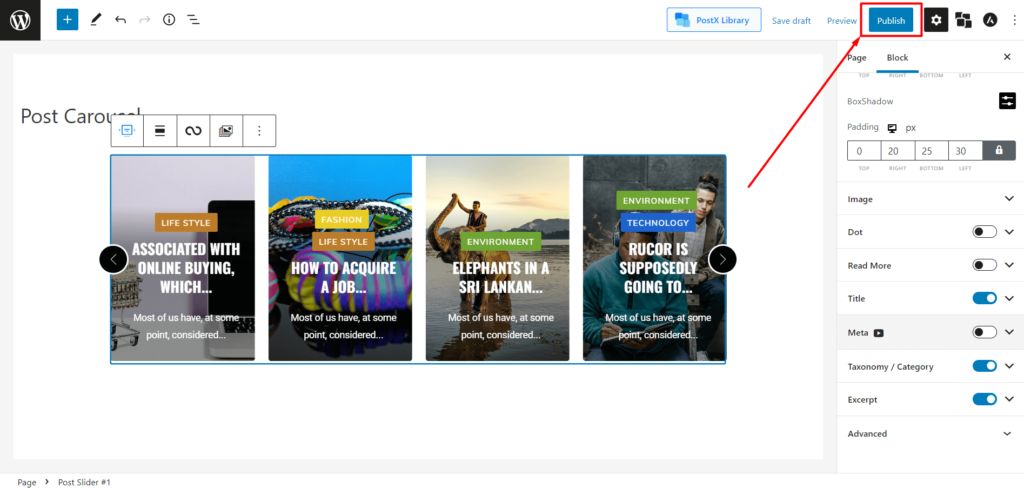
Dopo aver personalizzato tutto, premi Pubblica e il gioco è fatto.
E molto altro ancora, non ti annoiamo con loro. Invece, perché non esplori e scopri da solo? È come un vaso di Pandora; più esplori, più ottieni.
Non limitare la tua immaginazione; mostralo sul tuo sito con PostX!
Un'altra cosa divertente da implementare nel tuo sito è Featured Slider, che migliora visivamente qualsiasi sito Web all'istante. Consulta la nostra guida su Come aggiungere Post Slider in WordPress.
Opzioni aggiuntive
Sebbene ci siano più opzioni per modificare le cose, come avvolgere il contenuto, cambiare i titoli e i meta e metterli in posti diversi, otterrai un po' più degli altri.
Ti abbiamo fornito le combinazioni di colori, quindi sarà più facile adattare il Post Carousel al tuo tema. Per non parlare del nostro tema Coblog; se aggiungi un post carosello, renderà il tuo sito fantastico.
La ciliegina sulla torta è che l'abbiamo lasciato aperto in modo che anche gli appassionati di CSS possano aggiungere classi CSS come meglio credono. E per gli appassionati di Elementor là fuori, i Gutenberg Post Slider di PostX sono utilizzabili anche in Elementor, Divi, Oxygen e altri costruttori sul mercato.
Conclusione
Questo è tutto ciò che abbiamo da dire sul Post Carousel. Speriamo che ora tu possa metterlo sul tuo sito web. Se hai domande, lascia un commento qui sotto e ti risponderemo il prima possibile.
Puoi dare un'occhiata ai tutorial video di WordPress sul nostro canale YouTube. Inoltre, trovaci su Facebook e Twitter per aggiornamenti regolari!

![PostX celebra oltre 20.000 installazioni attive! [Festeggia con noi!] 6 PostX Celebration - Up to 35% OFF](/uploads/article/41330/VpLJssFNukoFsVWf.jpg)
PostX celebra oltre 20.000 installazioni attive! [Festeggia con noi!]
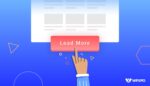
Come aggiungere il pulsante Carica altro per i post di WordPress utilizzando PostX

Crea e personalizza il modello di pagina del prodotto WooCommerce
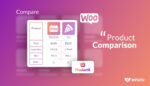
Confronto prodotti: confronto prodotti WooCommerce
